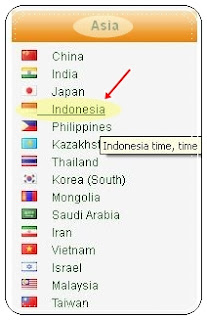Buat sobat yang ingin memulai aktivitas belajar ngeblog gratis mungkin bingung untuk memilih mana yang lebih baik antara blogspot, wordpress, Multiply maupun situs penyedia blog gratisan lain. Referensi dibawah ini paling tidak bisa memberikan bayangan sebelum kita memutuskan untuk memilih diantara semuanya. Yuk Kita simak sama-sama bagaimana kira-kira perbandingan antara blogspot / blogger dengan wordpress dan blog gratisan lainnya.
1. DIMILIKI OLEH PERUSAHAAN TI TERKEMUKA, GOOGLE
Blogger/Blogspot sebenarnya, pertama kali diperkenalkan oleh Pyra Labs pada tahun 1999. Kemudian Google membelinya dengan kepemilikan penuh. Selain itu Google juga pemilik sistem operasi Android yang semakin pesat perkembangannya dimana jelas search engine defaultnya tentu saja memakai google.
2. MURAH
Murah karena Anda tidak perlu untuk mencari dan menyewa hosting, Google memiliki ruang web dan bandwidth yang cukup besar untuk mengalokasikan data blog Anda di server mereka. Kecuali dari subdomain gratis di blogspot.com, Anda juga dapat membeli domain sendiri yang biaya tidak lebih dari $ 10. Bila Anda menggunakan situs web Wordpress dengan custom domain (.com .net .info dll), web hosting yang terpisah diperlukan.
3. BLOGGER LEBIH AMAN
Google hampir 99,99% anti hack. Mereka dapat menjamin Anda bahwa setiap situs web host di dalamnya tidak dapat hacked sampai dan kecuali Anda membocorkan informasi login Anda. Setiap akun di google dilindungi dengan berbagai cara, dengan email cadangan juga dengan menggunakan nomer Handphone pribadi pemiliki akun.
Jika Anda meng-host blog Anda di perusahaan web hosting lain, mungkin ada peluang untuk blog sobat di hack. Ada beberapa predator yang haus untuk database MySQL hacker tanpa alasan, membaca artikel tentang database MySQL hacking dengan SQL injection.
4. TIDAK PERLU KHAWATIR TENTANG MEMPERBARUI PLATFORM BLOG
Setiap kali ada upgrade WordPress, dengan fitur barunya, berarti sobat harus upgrade ke versi baru secara manual. Tapi di Blogger Anda tidak perlu khawatir tentang itu, fitur baru akan tersedia untuk dashboard Anda segera setelah mereka diluncurkan.
5. KEMUDAHAN DALAM MENDESAIN TEMPLATE BLOG.
Untuk desainer WordPress membutuhkan lebih dari satu desain halaman, yaitu untuk Home page, halaman Post, halaman Arsip, dll halaman kustom Sementara di Google Blogger, halaman web saja sudah cukup. Dalam kasus jika Anda ingin desain terpisah maka Anda dapat menggunakan tag kondisional untuk mengubah template, misalnya tampilan yang berbeda antara halaman homepage dan postingan.
6. JANGAN KHAWATIR BAHKAN JIKA DOMAIN ANDA BERAKHIR.
Jika seorang blogger yang sebelumnya memakai blogspot kemudian membeli domain dan custom domainnya berakhir, maka kita dapat segera beralih kembali ke subdomain gratis dari blogspot.
7. LOGIN TERPADU DENGAN AKUN GOOGLE ANDA.
Seperti saya katakan sebelumnya, Blogger menjadi produk Google, semua aplikasi Google dan produk dapat dengan mudah diintegrasikan ke Blog Anda. Banyak fitur yang berguna untuk situs Web yang ditawarkan oleh Google, termasuk AdSense, AdWords, Google Analytics dan alat Webmaster untuk pengindeksan Google. Alih-alih menambahkan kode ke template Anda, sesuatu yang dapat dengan cepat menjadi membingungkan dan menghasilkan situs yang rusak, Blogger memungkinkan Anda untuk hanya mengklik sebuah tombol dan mengintegrasikan alat ini ke blog Anda.
8. MUDAH DAN CEPAT PENGINDEKSAN.
Segera setelah Anda mempublikasikan artikel Anda dari Blogger Blog, Google langsung bereaksi! Posting Blog Anda dengan mudah diindeks di mesin pencari mereka. Selain itu, Google adalah salah satu mesin pencari terkemuka dan Blogger adalah salah satu layanan yang disediakan oleh mereka.
9. SATU AKUN GMAIL BISA UNTUK BANYAK AKUN BLOG.
Tapi dengan Blogger, Anda dapat memiliki tidak terbatas jumlah account Blog dari satu Akun Google. Anda dapat menjalankan beberapa blog sekaligus dalam satu akun gmail. Proses setelan untuk blog baru pun sangat mudah sehingga seorang anak-anak pun bisa melakukannya.
10. MUDAH DIGUNAKAN
Instalasi Blogger adalah "permainan anak" jadi Anda tidak perlu repot tentang pengaturan database, mengamankan file-file konfigurasi, dll.
11. LOADING DASHBOARD BLOGGER LEBIH CEPAT.
Sebelum memakai blogspot saya pernah memakai wordpress dimana loading untuk menuju dasbornya lebih lama karena saya cuma memakai modem berkecepatan rendah. Bagi kita yang tidak sabar... tau dech akibatnya. Dengan alasan itulah saya beralih ke blogspot.
Pada akhirnya, Blogger adalah solusi ideal bagi siapa saja yang baru memulai blog pertama mereka. Ini juga merupakan platform yang besar untuk mereka yang serius dalam blogging, tetapi tidak ingin dan tidak sanggup mempekerjakan seorang teknisi untuk mengatur blog dan membuat penyesuaian berkala untuk blog mereka.
Tapi, Jika Anda ingin pergi secara mendalam dari kode sumber kemudian, pasti Blogger adalah bukan untuk Anda. Karena fleksibilitas Wordpress, itulah maka digunakan oleh sebagian besar blogger profesional. Tapi blogspot bagaimanapun masih yang terbaik untuk yang ingin memulai belajar ngeblog.








.jpg)